W2WP.EXE ir process, kas ir daļa no lielāka pakalpojumu klāstu IIS. Daudzos gadījumos tas rada problēmas RAM un CPUlielā resursu patēriņa dēļ. Tiem, kas neizmanto IIS, šī procesa klātbūtne sistēmā tikai samazina izrādes operētājsistēmu.

IIS (Internet Information Services vai Internet Information Server) apzīmē paketi Internets moduļu izstrādāta arhitektūra serveri produkti microsoft (Microsoft Windows). IIS ir otrā tīmekļa serveris kas izmanto jūrā attālumu priekšā IISVietā Apache Web / HTTP Server kas tagad pamatā esošais visvairāk vietu uz Net. Piemēram, Apache, IIS nodrošina izstrādātāji si administratorNO protokolus, piemēram, ftp, FTPS, SMTP, NNTPun HTTP /HTTPS.
W3WP.EXE ir tikai viens modulis no šī sarežģītā procesa IIS pakalpojumu. Operētājsistēma Windows 7 šis process nedrīkst palaist pie starta vai pēkšņi parādās sarakstā procesu Task Manager ja nelietojat IIS. Microsoft ir iekļāvusi IIS operētājsistēmās Windows 7 pieteikumu sarakstā "Windows Features ”, un IIS servisa pakotnei jābūt neaktīvai default in Windows ApkalpošanaAtstājot ieskatiem lietotāju, ja viņš vēlas paketi uzstādītas vai ne. Ja tomēr IIS moduļi paketi instalēta jūsu sistēmā un Task Manager procesiem, kas notiek, piemēram, W3WP.EXE, inetsrv.exe vai citu executables, kas atrodas % Windir% \System32 \ inetsrv \Tas ir labāk, lai atinstalēt. Jebkura pakalpojuma / process bezjēdzīgi jums. vai gluda funkcijas operētājsistēmas, apgrūtina operētājsistēmas palaišanu, aizņemot RAM resursus un CPU.
Uninstall Interneta informācijas pakalpojumi Windows 7.
Kas ir ziņkārīgs, lai redzētu, kas moduļi ir aktīvas un kuras darbojas uz sistēmu var ievadīt IIS vadītājs (Start Menu > meklējiet “IIS”> noklikšķiniet uz interneta informācijas pakalpojumu (IIS) pārvaldnieka.
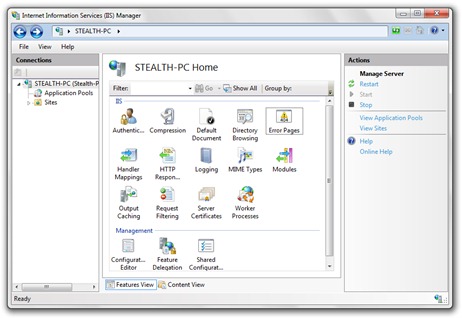
Atinstalēšana IIS operētājsistēmas Windows 7 ir tikpat vienkārša kā atinstalēšana Internet Explorer 8, Desktop Sīkrīki vai default Spēles.
1. Iet uz Windows Apkalpošana si neatķeksējiet lodziņā nākamais Web Management Tools.
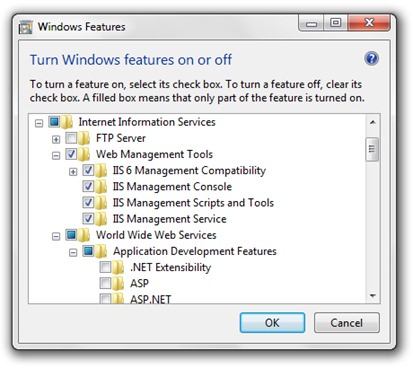
2. Noklikšķiniet uz Labi un gaidīt, kamēr iepakojums ir atinstalēta.
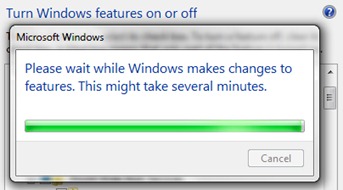
3. Saglabājiet dokumentus, kas strādā atvērtās programmas un pēc tam noklikšķiniet Restartēt tagad restartēt datoru.
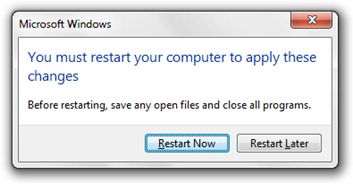
Pēc datora restartēšanas IIS pakalpojumu/procesu pakotne vairs nedarbosies jūsu datorā. Restartēšanas procesa laikā ļaujiet sistēmai konfigurēt izmaiņas. Nepieskarieties barošanas pogai.